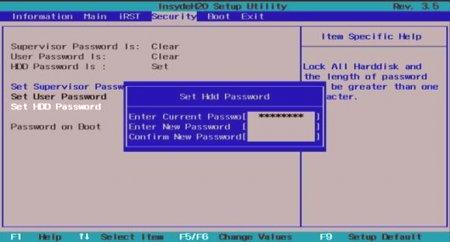Pogon tvrdog diska jedna je od glavnih komponenti bilo kojeg računala - stacionarnog ili mobilnog. To je operativni sustav instaliran na njemu, tamo su pohranjeni svi podaci, datoteke i igre. Bez njega, računalo nikada neće početi raditi, pa je važno znati gdje se tvrdi disk nalazi u računalu, kako ga prepoznati na sustavu.
Položaj tvrdog diska u sistemskoj jedinici

Nakon toga možete vidjeti sve "nadjev" vašeg računala, i gdje je tvrdi disk, uključujući. Može se primijetiti da ostavlja dva kabela od kojih je jedan odgovoran za snagu tvrdog diska, a drugi za matičnu ploču i cijeli sustav u cjelini. Gdje je tvrdi disk računala? Pogledajte gornju fotografiju.
Položaj tvrdog diska u sustavu
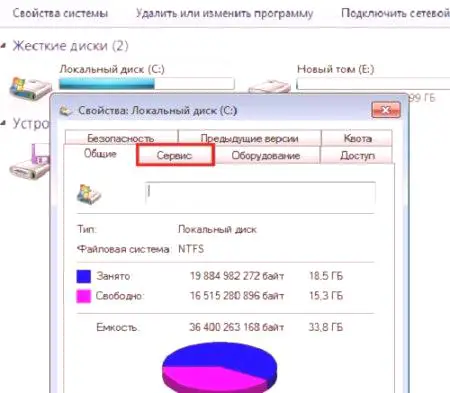
Kada formatirate tvrdi disk, podaci s diska se brišu, a to ne utječe na informacije na drugom disku. Dakle, desnim klikom na svaki disk morate odabrati opciju "Properties". Nakon toga otvara se prozor s dostupnim svojstvima odabranog diska. Odabirom kartice "Oprema" možete vidjeti da su svi diskovi koji su trenutno dostupni prikazani ili prikazani. Možete vidjeti samo naziv modela i ništa više, ali ako ne trebate samo saznati gdje se tvrdi disk nalazi u računalu, nego i njegovo stanje, trebali biste instalirati Crystal Disc program koji prikazuje podatke i opće stanje tvrdog diska. U slučaju da morate saznati koliko je zauzeto ili koliko slobodnog prostora je dostupno, otvorite prozor Moje računalo. Prikazuje sve dostupne diskove i preostali prostor na njima, kao i koliko je trenutno zauzeto.
Spajanje drugog tvrdog diska
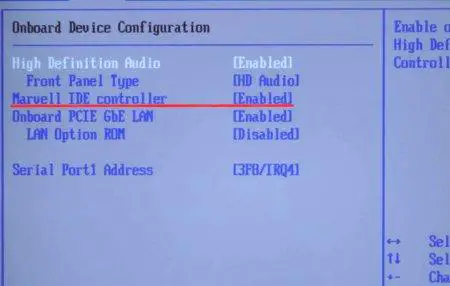
Dakle, vrijeme je da saznate gdje pronaći tvrdi disk na računalu pomoću BIOS programa. Za početak, provjerite je li potreban hardver ispravno instaliran i povezan s matičnom pločom. Važno je i stanje samog tvrdog diska, kao da je kupljen u provizijskoj trgovini, odnosno već je bio u uporabi, pa je vrijedno provjeriti njegovu servisiranje na mjestu kupnje. Da biste pristupili izborniku BIOS-a, morate odmah i opetovano kliknuti na jedan od dva gumba, F2 ili Del nakon ponovnog pokretanja računala. Što točno ovisi o matičnoj ploči. Kada se pojavi željeni izbornik, morate odabrati naprednu liniju, gdje će biti dostupne konfiguracijske postavke, koje se ponekad nazivaju i Konfiguracija. U konfiguracijama postoji linija kontrolera gdje želite promijeniti vrijednost Disabled na Enabled. Nakon toga, računalo se ponovno pokreće i ponavlja manipulaciju kako bi se pojavio izbornik BIOS-a. Zatim možete vidjeti izgled drugog tvrdog diska. Tako, pomoću BIOS programa, možete saznati gdje pogledati tvrdi disk na računalu.
Informacije o disku s tvrdim diskom
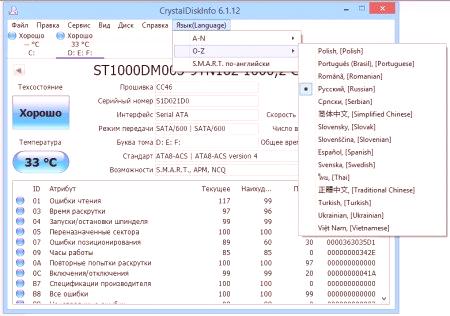 Jedan od najpopularnijih softvera za procjenu tvrdog diska je Crystal Disk info, koji ima ne samo jasan izbornik, već i podršku za ruski. Ovaj program prikazuje potpuni opis hardverskih specifikacija tvrdog diska. Ovdje možete izmjeriti trenutnu temperaturu uređaja, saznati broj uključaka, ukupno vrijeme rada, brzinu i tako dalje.Na temelju prikazanih podataka, program se zaključuje o tehničkom stanju tvrdog diska.
Jedan od najpopularnijih softvera za procjenu tvrdog diska je Crystal Disk info, koji ima ne samo jasan izbornik, već i podršku za ruski. Ovaj program prikazuje potpuni opis hardverskih specifikacija tvrdog diska. Ovdje možete izmjeriti trenutnu temperaturu uređaja, saznati broj uključaka, ukupno vrijeme rada, brzinu i tako dalje.Na temelju prikazanih podataka, program se zaključuje o tehničkom stanju tvrdog diska.Parametarski program tvrdog diska s kristalnom oznakom
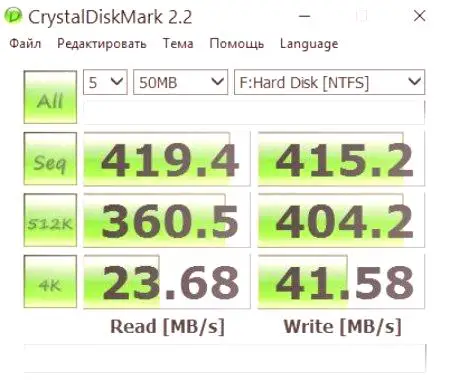 Ovaj je alat također vrlo popularan među korisnicima koji kupuju robu putem internetskih trgovina i iz "ruku". Budući da podržava sve vrste pogona, uključujući tvrde diskove čvrstog stanja, može koristiti različite algoritme za snimanje stvarnih podataka. Ovaj program može, primjerice, saznati koja je stvarna brzina čitanja /pisanja s bilo kojeg tvrdog diska.
Ovaj je alat također vrlo popularan među korisnicima koji kupuju robu putem internetskih trgovina i iz "ruku". Budući da podržava sve vrste pogona, uključujući tvrde diskove čvrstog stanja, može koristiti različite algoritme za snimanje stvarnih podataka. Ovaj program može, primjerice, saznati koja je stvarna brzina čitanja /pisanja s bilo kojeg tvrdog diska.